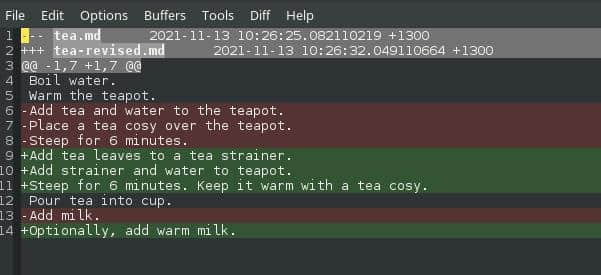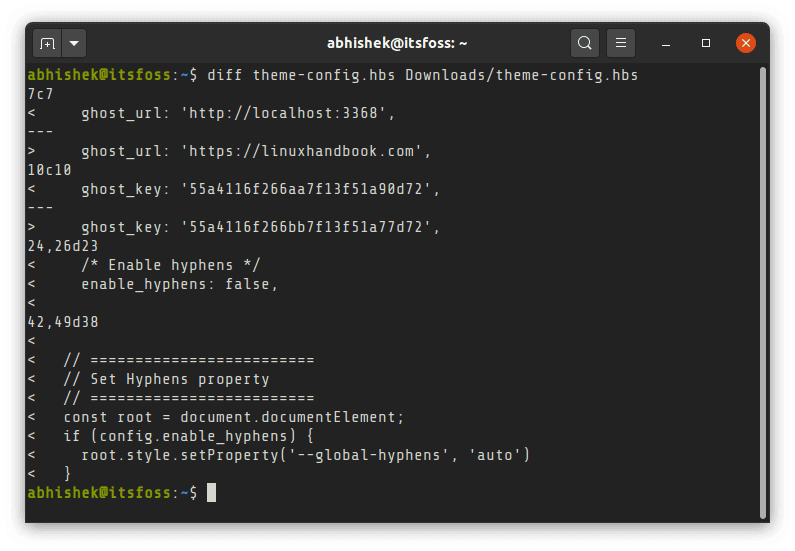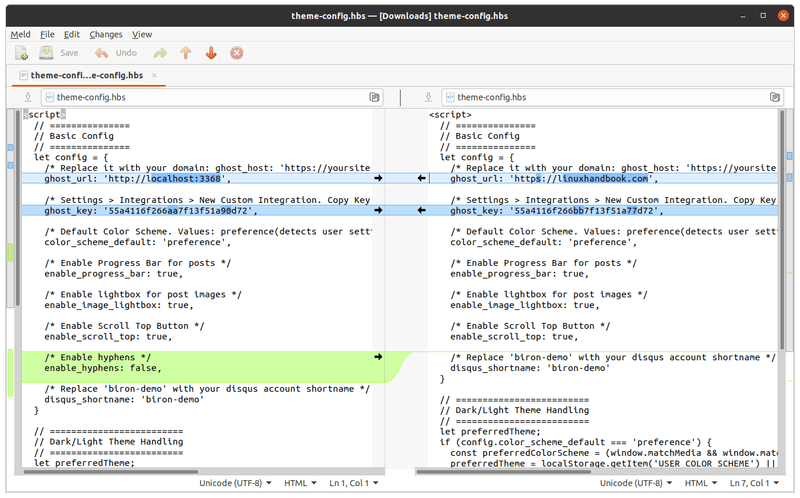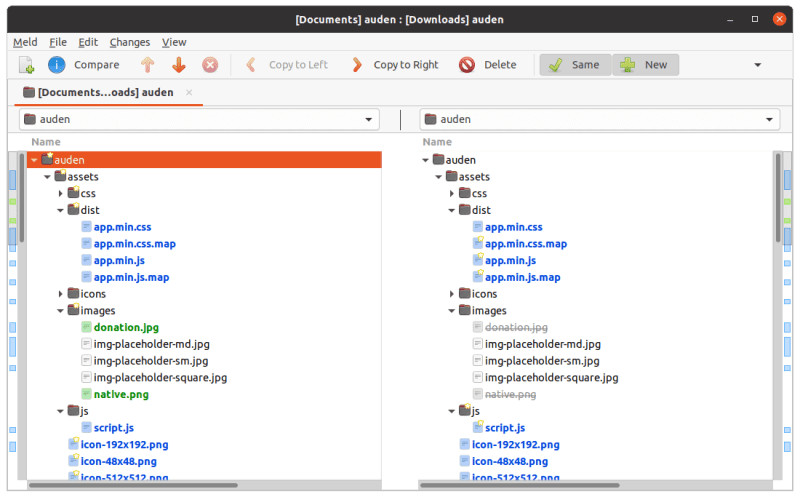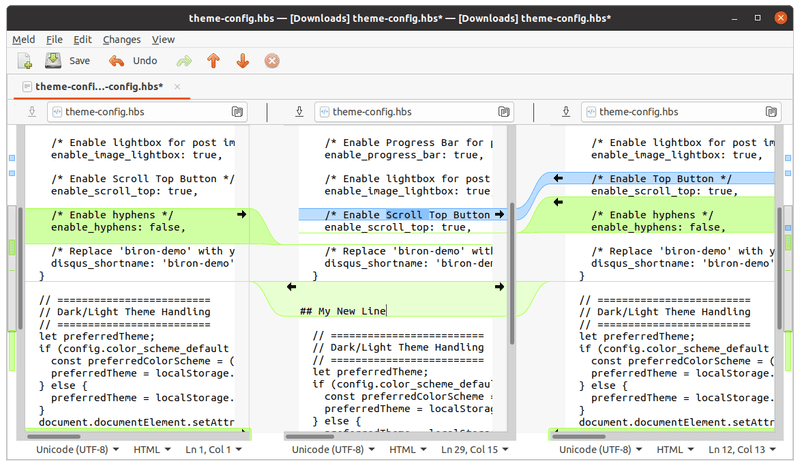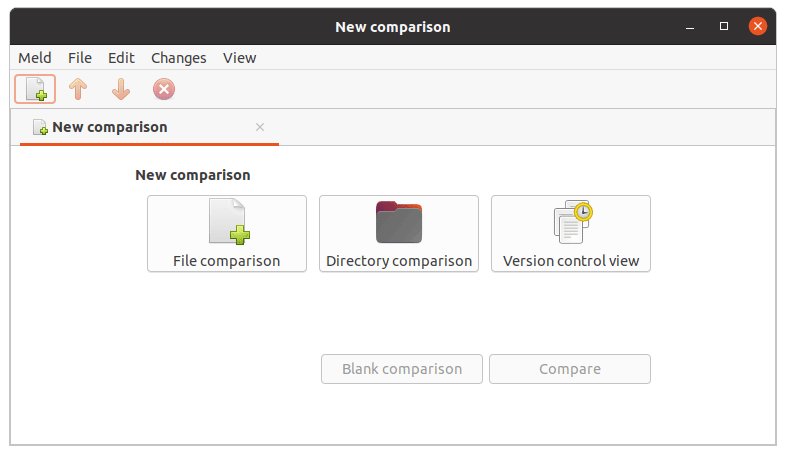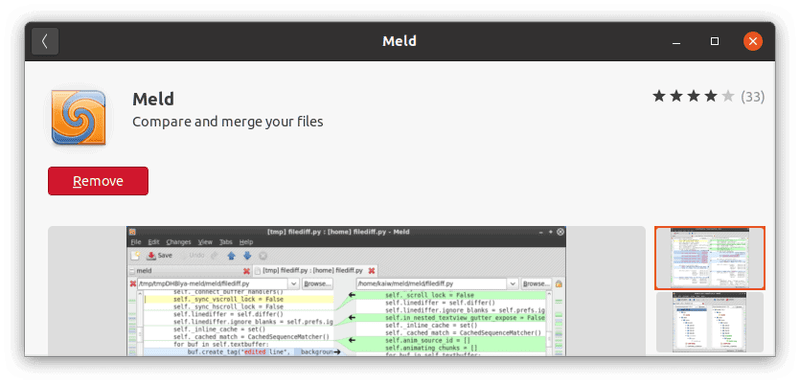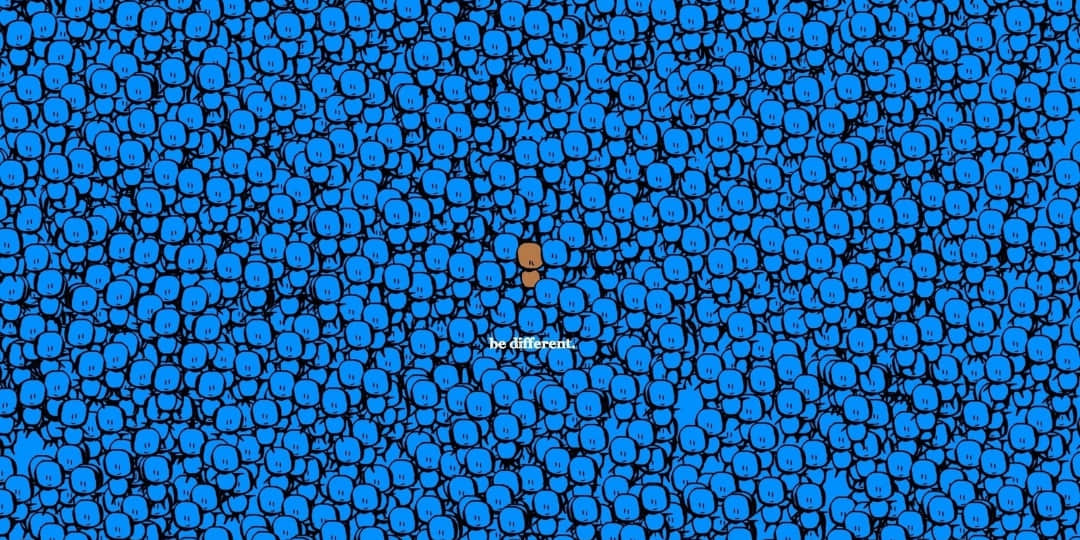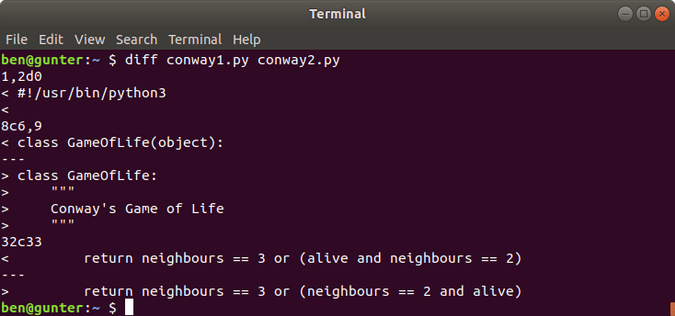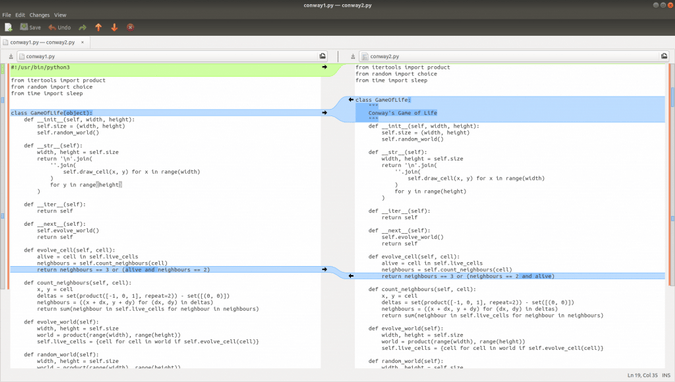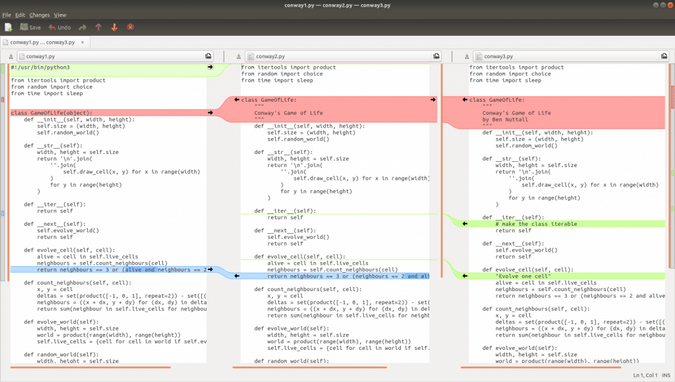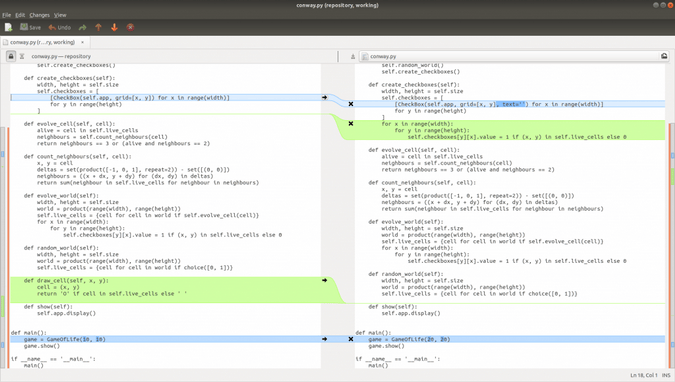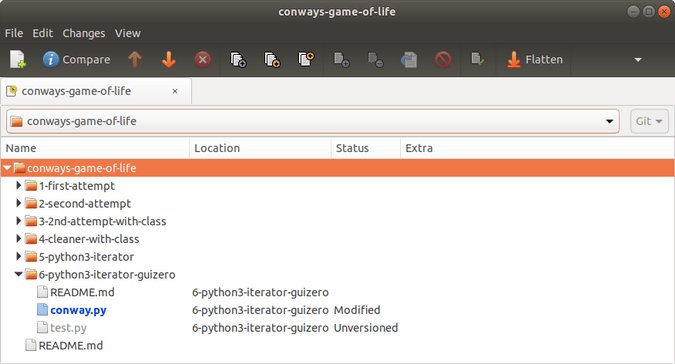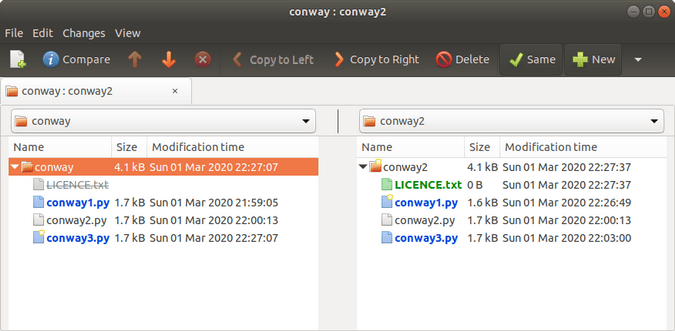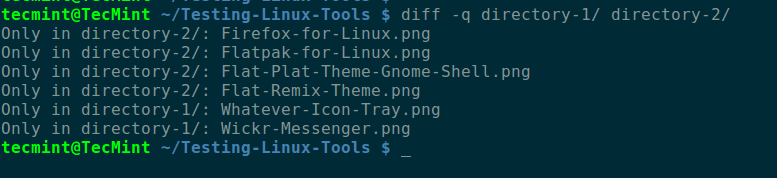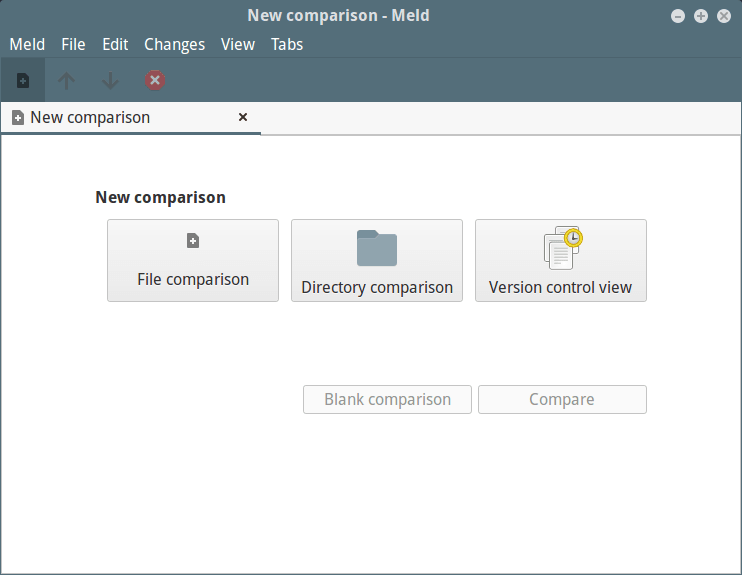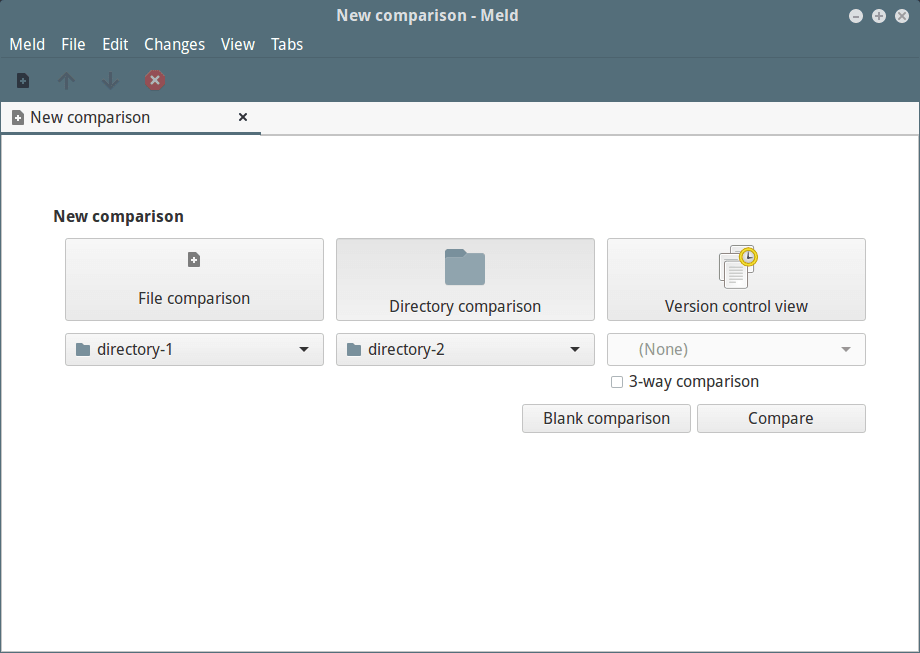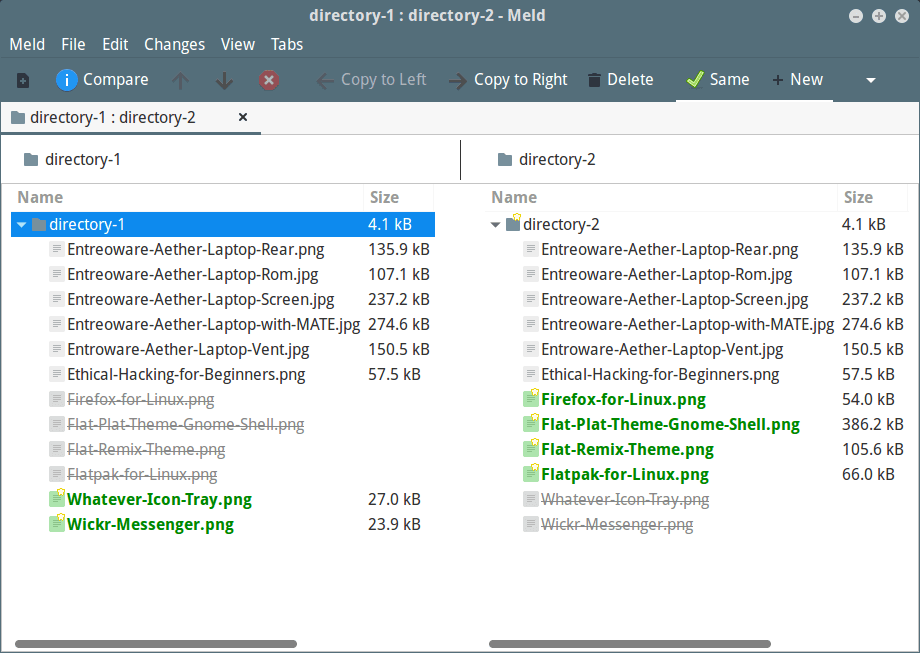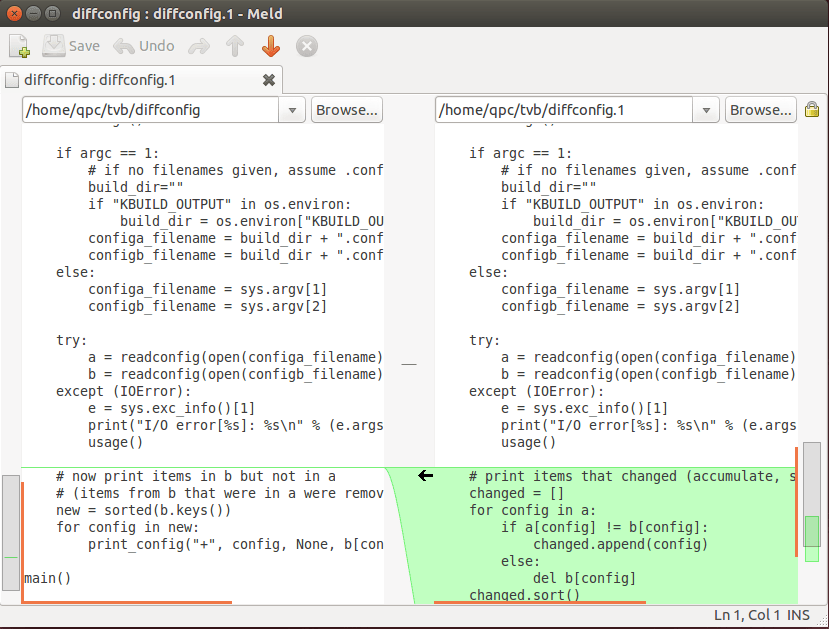摘要
在 Linux 的日常使用中,我们经常需要修改一些配置文件,然而在软件升级以后,经常会面临配置更新后与原配置部分不兼容的问题(当然我们更多的可能是来制作软件升级的补丁)。在这种情况下我们通常有两种选择:
- 对比现有配置,手动在新配置文件中改动
- 利用
sed、awk 等工具配合改动 - 采用
diff 与 patch 制作增量补丁的方式改动
本文主要通过一个升级awesome 配置的例子,对第三种方法进行介绍和讲解。
diff 介绍
diff 是一个文件比较工具,可以逐行比较两个文件的不同,其中它有三种输出方式,分别是 normal, context 以及 unified。区别如下:
normal 方式为默认输出方式,不需要加任何参数context 相较于 normal 模式的简单输出,contetx 模式会输出修改过部分的上下文,默认是前后 3 行。使用参数 -cunified 合并上下文模式则为新的上下文输出模式,同样为前后 3 行,只不过把上下文合并了显示了。使用参数 -u
注:本文主要介绍 unified 模式
其他常用参数:
-r 递归处理目录-N 将缺失的文件当作空白文件处理
diff 语法与文件格式
diff [options] old new
先来看一个简单的例子:
$ cat test1
linux
linux
linux
linux
$ cat test2
locez
linux
locez
linux
此时输入 diff -urN test1 test2 会输出以下信息:
--- test1 2018-05-12 18:39:41.508375114 +0800
+++ test2 2018-05-12 18:41:00.124031736 +0800
@@ -1,4 +1,4 @@
+locez
linux
-linux
-linux
+locez
linux
先看前面 2 行,这两行为文件的基本信息,--- 开头为改变前的文件,+++ 开头为更新后的文件。
--- test1 2018-05-12 18:39:41.508375114 +0800
+++ test2 2018-05-12 18:41:00.124031736 +0800
第三行为上下文描述块,其中 -1,4 为旧文件的 4 行上下文,+1,4 为新文件的:
@@ -1,4 +1,4 @@
而具体到块里面的内容,前面有 - 号的则为删除,有 + 号为新增,不带符号则未做改变,仅仅是上下文输出。
patch 介绍
patch 是一个可以将 diff 生成的补丁应用到源文件,生成一个打过补丁版本的文件。语法:
patch [oiption] [originalfile [patchfile]]
常用参数:
-i 指定补丁文件-pNum 在 diff 生成的补丁中,第一二行是文件信息,其中文件名是可以包含路径的,例如 --- /tmp/test1 2018-05-12 18:39:41.508375114 +0800 其中 -p0 代表完整的路径 /tmp/test1,而 -p1 则指 tmp/test1,-pN 依此类推-E 删除应用补丁后为空文件的文件-o 输出到一个文件而不是直接覆盖文件
应用
awesome 桌面 3.5 与 4.0 之间的升级是不兼容的,所以在升级完 4.0 以后,awesome 桌面部分功能无法使用,因此需要迁移到新配置,接下来则应用 diff 与 patch 实现迁移,当然你也可以单纯使用 diff 找出不同,然后手动修改新配置。
现在有以下几个文件:
rc.lua.3.5 3.5 版本的默认配置文件,未修改rc.lua.myconfig 基于 3.5 版本的个人配置文件rc.lua.4.2 4.2 新默认配置,未修改
思路为利用 diff 提取出个人配置与 3.5 默认配置文件的增量补丁,然后把补丁应用在 4.2 的文件上实现迁移。
制作补丁
$ diff -urN rc.lua.3.5 rc.lua.myconfig > mypatch.patch
应用补丁
$ patch rc.lua.4.2 -i mypatch.patch -o rc.lua
patching file rc.lua (read from rc.lua.4.2)
Hunk #1 FAILED at 38.
Hunk #2 FAILED at 55.
Hunk #3 succeeded at 101 with fuzz 1 (offset 5 lines).
Hunk #4 succeeded at 276 with fuzz 2 (offset 29 lines).
2 out of 4 hunks FAILED -- saving rejects to file rc.lua.rej
显然应用没有完全成功,其中在 38 行以及 55 行应用失败,并记录在 rc.lua.rej 里。
$ cat rc.lua.rej
--- rc.lua.3.5 2018-05-12 19:15:54.922286085 +0800
+++ rc.lua.myconfig 2018-05-12 19:13:35.057911463 +0800
@@ -38,10 +38,10 @@
-- {{{ Variable definitions
-- Themes define colours, icons, font and wallpapers.
-beautiful.init("@AWESOME_THEMES_PATH@/default/theme.lua")
+beautiful.init("~/.config/awesome/default/theme.lua")
-- This is used later as the default terminal and editor to run.
-terminal = "xterm"
+terminal = "xfce4-terminal"
editor = os.getenv("EDITOR") or "nano"
editor_cmd = terminal .. " -e " .. editor
@@ -55,18 +55,18 @@
-- Table of layouts to cover with awful.layout.inc, order matters.
local layouts =
{
- awful.layout.suit.floating,
- awful.layout.suit.tile,
- awful.layout.suit.tile.left,
- awful.layout.suit.tile.bottom,
- awful.layout.suit.tile.top,
+-- awful.layout.suit.floating,
+-- awful.layout.suit.tile,
+-- awful.layout.suit.tile.left,
+-- awful.layout.suit.tile.bottom,
+-- awful.layout.suit.tile.top,
awful.layout.suit.fair,
awful.layout.suit.fair.horizontal,
awful.layout.suit.spiral,
awful.layout.suit.spiral.dwindle,
awful.layout.suit.max,
awful.layout.suit.max.fullscreen,
- awful.layout.suit.magnifier
+-- awful.layout.suit.magnifier
}
-- }}}
这里是主题,终端,以及常用布局的个人设置。
修正补丁
再次通过对比补丁文件与 4.2 文件,发现 38 行区块是要删除的东西不匹配,而 55 行区块则是上下文与要删除的内容均不匹配,导致不能应用补丁,于是手动修改补丁
$ vim mypatch.patch
--- rc.lua.3.5 2018-05-12 19:15:54.922286085 +0800
+++ rc.lua.myconfig 2018-05-12 19:13:35.057911463 +0800
@@ -38,10 +38,10 @@
-- {{{ Variable definitions
-- Themes define colours, icons, font and wallpapers.
-beautiful.init(gears.filesystem.get_themes_dir() .. "default/theme.lua")
+beautiful.init("~/.config/awesome/default/theme.lua")
-- This is used later as the default terminal and editor to run.
-terminal = "xterm"
+terminal = "xfce4-terminal"
editor = os.getenv("EDITOR") or "nano"
editor_cmd = terminal .. " -e " .. editor
@@ -55,18 +55,18 @@
-- Table of layouts to cover with awful.layout.inc, order matters.
awful.layout.layouts = {
- awful.layout.suit.floating,
- awful.layout.suit.tile,
- awful.layout.suit.tile.left,
- awful.layout.suit.tile.bottom,
- awful.layout.suit.tile.top,
+-- awful.layout.suit.floating,
+-- awful.layout.suit.tile,
+-- awful.layout.suit.tile.left,
+-- awful.layout.suit.tile.bottom,
+-- awful.layout.suit.tile.top,
awful.layout.suit.fair,
awful.layout.suit.fair.horizontal,
awful.layout.suit.spiral,
awful.layout.suit.spiral.dwindle,
awful.layout.suit.max,
awful.layout.suit.max.fullscreen,
- awful.layout.suit.magnifier,
+-- awful.layout.suit.magnifier,
awful.layout.suit.corner.nw,
-- awful.layout.suit.corner.ne,
-- awful.layout.suit.corner.sw,
....
....
输出省略显示,有兴趣的读者可以仔细与rc.lua.rej 文件对比,看看笔者是怎样改的。
再次应用补丁
$ patch rc.lua.4.2 -i mypatch.patch -o rc.lua
patching file rc.lua (read from rc.lua.4.2)
Hunk #1 succeeded at 41 (offset 3 lines).
Hunk #2 succeeded at 57 with fuzz 2 (offset 2 lines).
Hunk #3 succeeded at 101 with fuzz 1 (offset 5 lines).
Hunk #4 succeeded at 276 with fuzz 2 (offset 29 lines).
$ cp rc.lua ~/.config/awesome/rc.lua ### 打完补丁直接使用
总结
diff 与 patch 配合使用,能当增量备份,而且还可以将补丁分发给他人使用,而且在日常的软件包打补丁也具有重要的意义,特别是内核补丁或者一些驱动补丁,打补丁遇到错误时候可以尝试自己修改,已满足自身特殊要求,修改的时候一定要抓住 2 个非常重要的要素:
- 要修改的内容是否匹配?特别是要删除的
- 上下文是否满足,特别是距离要修改的地方前后一行,以及上下文的行数是否满足,默认是 3 行上下文